excel绘制斜线的方法步骤详解
时间:
嘉铭873由 分享
在excel表格中制作报表时,就需要在表头单元格中使用斜线,但是应该怎么绘制这种线条呢?下面随学习啦小编一起来看看吧。
excel表格绘制斜线的步骤
右击需要画斜线的单元格,在下拉菜单里选择“设置单元格格式”。
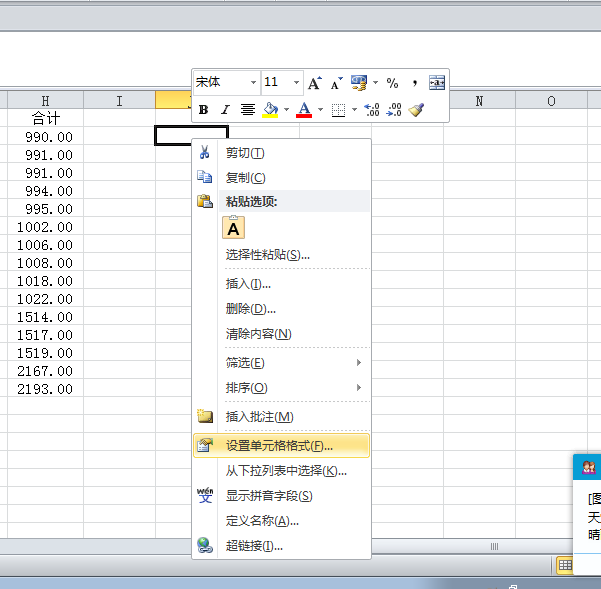
在出现的页面里点击“边框”。

点击如图所示画红线圈的地方。
点击“确定”键。
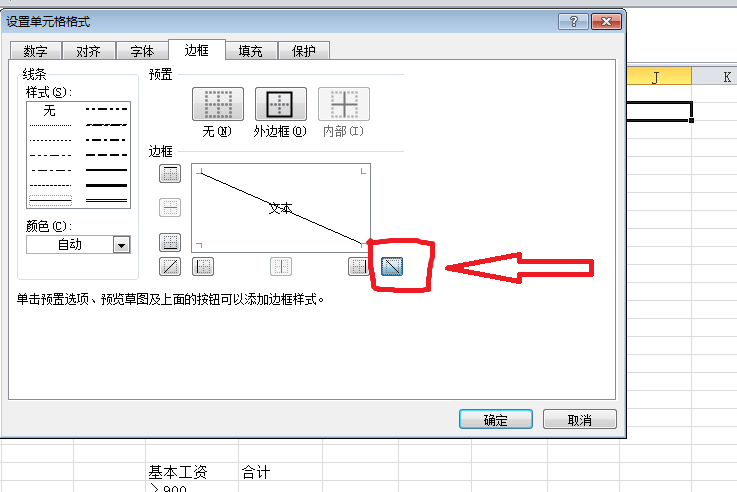
如图所示,单元格里已有斜线。
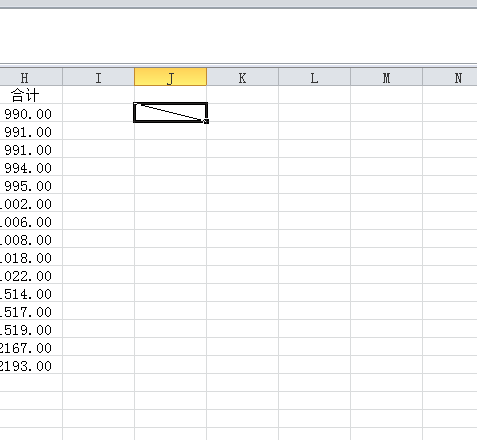
excel怎样绘制斜线相关文章:
excel绘制斜线的方法步骤详解
在excel表格中制作报表时,就需要在表头单元格中使用斜线,但是应该怎么绘制这种线条呢?下面随学习啦小编一起来看看吧。 excel表格绘制斜线的步骤 右击需要画斜线的单元格,在下拉菜单里选择设置单元格格式。 在出现的页面里点击边框。
推荐度:





点击下载文档文档为doc格式
